Windows 10で欠落しているデフォルトの電源プランを復元する方法

このガイドでは、Windows 10でデフォルトの電源プラン(バランス、高パフォーマンス、省電力)を復元する方法を詳しく解説します。
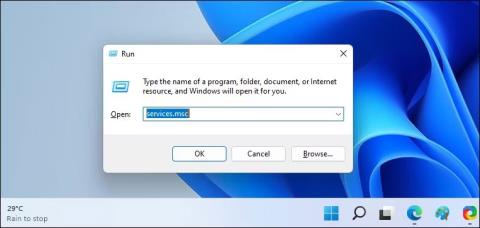
Windows が起動するたびに、接続デバイス プラットフォーム ユーザー サービスは、接続されたデバイスに必要なデータをコンピュータにアップロードします。また、それらの間の通信を認証し、促進します。
RAM の消費が多すぎる場合は、プロセスまたは接続されているデバイスに問題がある可能性があります。以下の記事では、Connected Devices Platform User サービスが物理メモリを占有するのを防ぐ方法を説明します。
1. Connected Devices Platform User サービスを無効にする
Connected Devices Platform User サービスによる RAM の過剰な使用を防ぐ最も簡単な方法は、サービスをオフにすることです。ただし、これにより、コンピュータに望ましくない動作が発生する可能性があります。そのような場合は、いつでもサービスを再度有効にすることができます。
Connected Devices Platform User サービスをオフにするには、Win + Rを押してWindows Runを表示します。テキスト ボックスに「services.msc」と入力し、キーボードのEnterキーを押します。
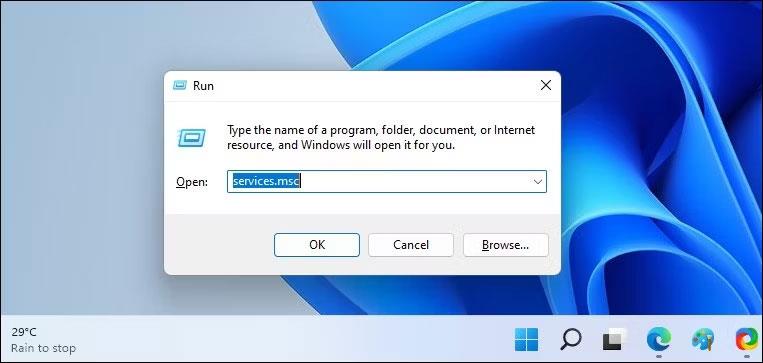
テキストボックスに「services.msc」と入力します。
サービス リストで[Disable Connected Devices Platform User Service]を見つけて、サービスをダブルクリックします。 [スタートアップの種類]ドロップダウン メニューをクリックし、[無効]を選択します。次に、同じウィンドウの[サービス ステータス]で[停止] をクリックします。
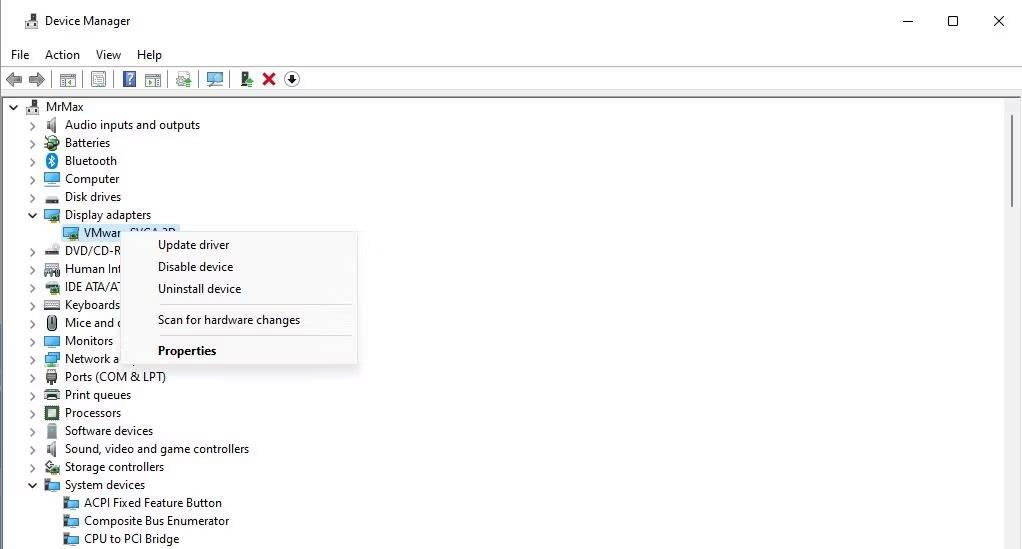
Connected Devices Platform ユーザーサービスウィンドウ
次に、タスク マネージャーをチェックして、 サービスが依然として RAM を過剰に消費していないかどうかを確認します。
2. activityCache.db ファイルを削除します。
一部のユーザーは、コンピューター上の activityCache.db ファイルを削除すると問題が解決したと報告しています。これを削除するには、上で説明したように、まず Connected Devices Platform User サービスを無効にします。次に、Win + Rを押して Windows ファイル名を指定して実行を開き、 %localappdata%\ConnectedDevicesPlatform\をコピーしてテキスト ボックスに貼り付け、Enter キーを押します。
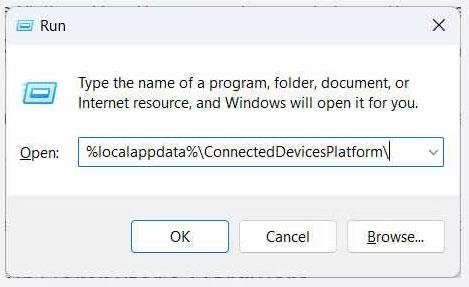
%localappdata%\ConnectedDevicesPlatform\ をテキスト ボックスに貼り付けます
これにより、ConnectedDevicesPlatform フォルダーが開きます。そこにはいくつかのファイルとフォルダーが表示されるので、各フォルダーを開いて、すべてのフォルダーにある activityCache.db ファイルを削除します。
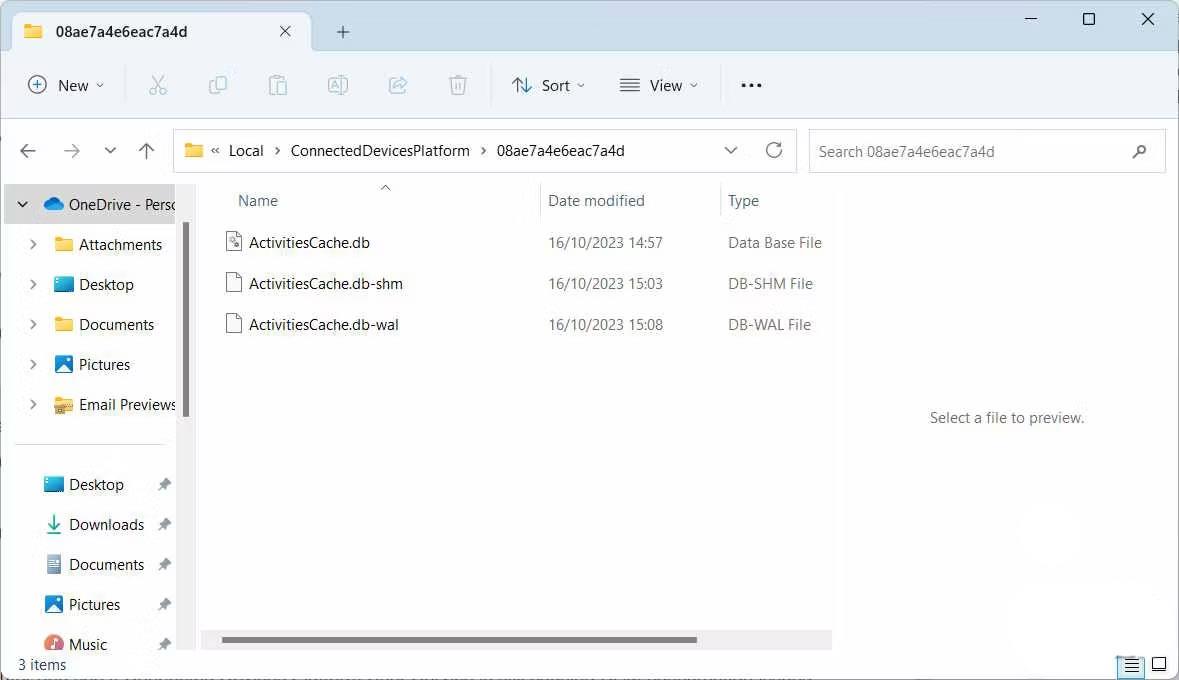
すべてのフォルダー内のアクティビティキャッシュ.db ファイルを削除します。
完了したら、コンピューターを再起動し、Connected Devices Platform User サービスが依然として RAM 消費の問題を引き起こしているかどうかを確認します。
3. コンピュータのハードウェアに問題がないか確認します
場合によっては、接続されているデバイスのいずれかに問題があることが原因で問題が発生することがあります。接続されているデバイスが適切に動作しているかどうかを確認するには、Win + R を押してデバイス マネージャーを開き、テキスト ボックスにdevmgmt.mscと入力して、キーボードのEnterキーを押します。
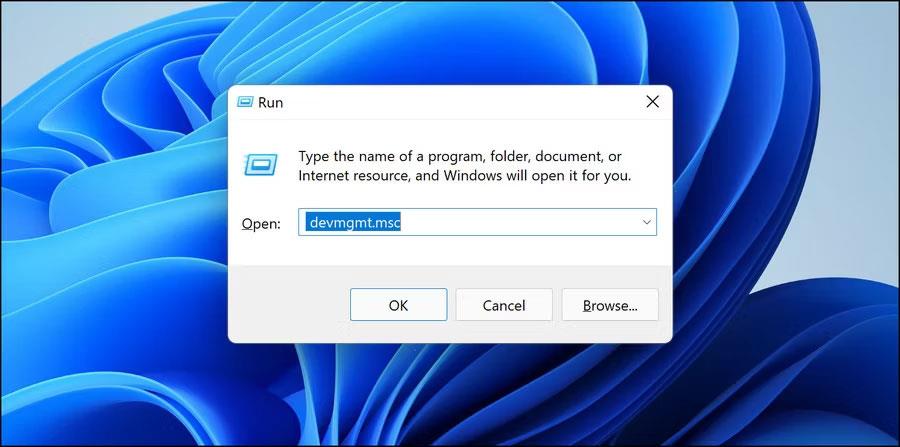
「ファイル名を指定して実行」に「devmgmt.msc」と入力します。
デバイス マネージャーで、問題の原因となっていると思われるデバイスをダブルクリックします。これにより、プロパティ ウィンドウが開きます。
[プロパティ]ウィンドウの[全般]タブで、 [デバイスのステータス]に[このデバイスは正常に動作しています]と表示されていることを確認します。
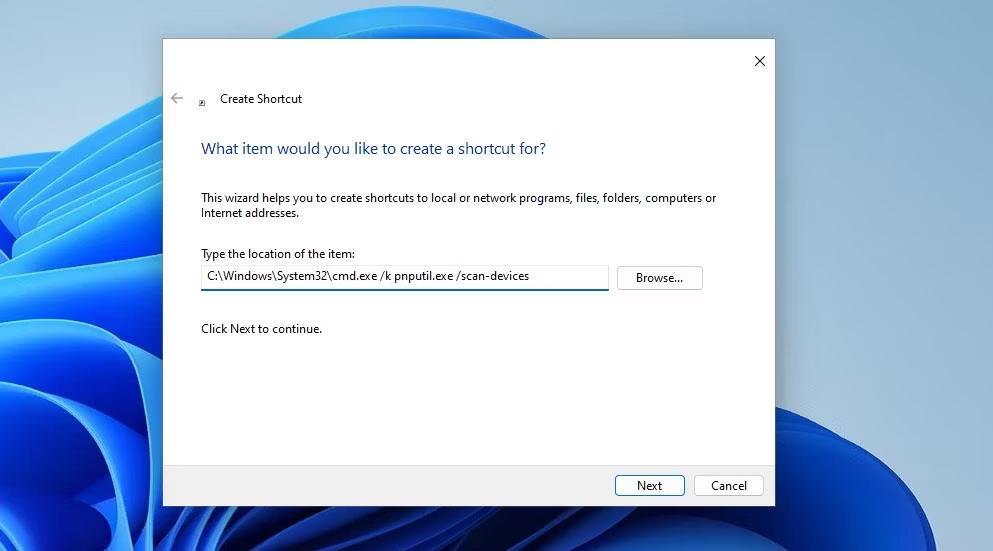
「デバイスステータス」セクションの内容を確認します。
それ以外の場合は、エラー メッセージと付随するコードが表示されます。トラブルシューティングを開始できるように、両方をメモしてください。まず、Windows トラブルシューティング ツールのいずれかを使用して、発生しているハードウェアの問題を確認して修正します。
上記の手順がすべて機能しない場合は、システムが RAM を過剰に使用する前に作成したシステム復元ポイントを使用する必要がある場合があります。それでもうまくいかない場合は、Windows コンピュータをリセットする必要があるかもしれません。
このガイドでは、Windows 10でデフォルトの電源プラン(バランス、高パフォーマンス、省電力)を復元する方法を詳しく解説します。
仮想化を有効にするには、まず BIOS に移動し、BIOS 設定内から仮想化を有効にする必要があります。仮想化を使用することで、BlueStacks 5 のパフォーマンスが大幅に向上します。
WiFi 接続に接続するときにドライバーが切断されるエラーを修正する方法を解説します。
DIR コマンドは、特定のフォルダーに含まれるすべてのファイルとサブフォルダーを一覧表示する強力なコマンド プロンプト コマンドです。 Windows での DIR コマンドの使用方法を詳しく見てみましょう。
ソフトウェアなしで Windows 10 アプリをバックアップし、データを保護する方法を説明します。
Windows のローカル グループ ポリシー エディターを使用して、通知履歴の削除やアカウントロックの設定を行う方法を説明します。
重要なリソースを簡単に監視及び管理できる<strong>IP監視</strong>ソフトウェアがあります。これらのツールは、ネットワーク、インターフェイス、アプリケーションのトラフィックをシームレスに確認、分析、管理します。
AxCrypt は、データの暗号化に特化した優れたソフトウェアであり、特にデータ セキュリティに優れています。
システムフォントのサイズを変更する方法は、Windows 10のユーザーにとって非常に便利です。
最近、Windows 10にアップデートした後、機内モードをオフにできない問題について多くのユーザーから苦情が寄せられています。この記事では、Windows 10で機内モードをオフにできない問題を解決する方法を説明します。








